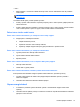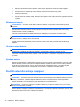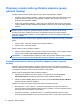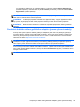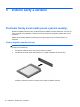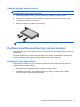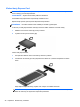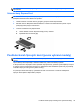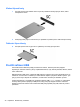HP Notebook Reference Guide - Windows Vista and Windows 7
Přepínaný a duální režim grafického adaptéru (pouze
vybrané modely)
Vybrané počítače podporují buďto přepínaný nebo duální režim grafického adaptéru.
●
Přepínaný režim grafického adaptéru – podporován zařízeními AMD i Intel. Pokud váš počítač
podporuje dynamický přepínaný režim grafického adaptéru AMD, je podporován pouze
přepínaný režim grafického adaptéru.
●
Duální režim grafického adaptéru – podporován pouze zařízeními AMD. Pokud je váš počítač
vybaven duálním grafickým adaptérem AMD Radeon, podporuje pouze duální režim grafického
adaptéru.
POZNÁMKA: Informaci o tom, zda váš počítač podporuje přepínaný nebo duální režim grafického
adaptéru, zjistíte z konfigurace grafického adaptéru notebooku. Procesory Intel HR Central
Processing Unit (CPU) a AMD Llano E series Accelerated Processing Unit (APU) podporují
přepínaný režim grafického adaptéru. Procesory AMD Llano A series APU podporují duální režim
grafického adaptéru.
Při použití přepínaného i duálního režimu grafického adaptéru jsou k dispozici dva režimy zpracování
grafiky:
● Výkonný režim – poskytuje nejvyšší výkon zpracování aplikace.
●
Úsporný režim – šetří výkon baterie.
Správa nastavení režimu grafického adaptéru:
▲
Kliknutím pravým tlačítkem myši na plochu počítače spusťte ovládací centrum Catalyst Control
Center a poté vyberte položku Graphics Properties (Vlastnosti grafiky).
POZNÁMKA: Po spuštění aplikace můžete být vyzváni, abyste spustili ovládací centrum Catalyst
Control Center a konfigurovali nejvhodnější režim zpracování grafiky pro danou aplikaci.
Používání přepínaného režimu grafického adaptéru (pouze vybrané
modely)
Přepínaný režim grafického adaptéru umožňuje přepínat mezi Výkonným režimem a Úsporným
režimem. Přepínaný režim grafického adaptéru je dostupný pouze v operačních systémech Windows
7 Professional, Windows 7 Home Premium a Windows 7 Home Basic.
Správa nastavení přepínaného režimu grafického adaptéru:
1. Klikněte pravým tlačítkem na pracovní plochu a poté klikněte na možnost Configure
Switchable Graphics (Konfigurace přepínaného režimu grafického adaptéru).
2. Klikněte na záložku Power (Napájení) a poté vyberte možnost Switchable Graphics Method
(Metoda přepínání grafického adaptéru).
Přepínat mezi Výkonným režimem a Úsporným režimem lze dvěma způsoby:
●
Manual (Ručně – pevné schéma) – umožňuje ručně přepínat mezi Výkonným režimem a
Úsporným režimem podle požadavků aplikace, kterou používáte. Po zvolení vybraného režimu
pracují všechny ostatní aplikace v tomto režimu.
●
Automatic (Automaticky – dynamické schéma) – na základě požadavků aplikací na výkon
automaticky přiřazuje aplikacím Výkonný nebo Úsporný režim. Lze také ručně změnit nastavení
34 Kapitola 4 Řízení spotřeby